Es gibt zwei Möglichkeiten, Anmeldeformulare in MemberMouse zu verwenden, und beide können gleichzeitig auf Ihrer Website vorhanden sein. Die Checkout Core Seite wird bei der Installation von MemberMouse erstellt und dient als Ihre Hauptanmeldeseite. Sie können auch ein Formular für kostenlose Mitglieder erstellen, um kostenlose Mitglieder anzumelden, und wenn Sie ein E-Mail-Integration mit MemberMouse (wie MailChimp), kann dies auch als Anmeldung für eine Mailingliste dienen.
1. Verwenden Sie die Checkout Core Page
Die MitgliederMaus Checkout Core Seite funktioniert wie eine Registrierungs- oder Anmeldeseite. Sie ist dynamisch, d.h. der Produktname, der Preis und die Beschreibung ändern sich je nach dem Produktlink, auf den zugegriffen wird, und es werden nur die für dieses Produkt erforderlichen Abschnitte angezeigt. Versand, Rechnungsstellung und andere Abschnitte werden je nach dem Produkt, das mit dem zum Laden der Seite verwendeten Link verknüpft ist, ein- oder ausgeblendet. Das bedeutet auch, dass Sie es für die Registrierung von kostenlosen oder bezahlten Mitgliedern verwenden können.
Kostenlose Registrierung
Bei der Installation von MemberMouse ist bereits eine kostenlose Standardmitgliedschaft eingerichtet. Sie können auch erstellen Sie Ihre eigene wie gewünscht. Wenn die Kauf-LinkWenn ein neuer Kunde die Seite für eine kostenlose Mitgliedschaftsstufe einfügt und darauf klickt, wird er zur Hauptseite "Kasse" weitergeleitet. Da die Hauptseite der Kasse dynamisch ist, wird nur der Abschnitt mit den Kontoinformationen angezeigt, und Vor- und Nachname, E-Mail, Passwort und Telefonnummer werden erfasst. Die anderen Abschnitte, wie Karteninformationen, Rechnungs- und Lieferadressen, werden ausgeblendet, da sie für die kostenlose Registrierung nicht erforderlich sind.
Bezahlte Registrierung
Sie können an jeder beliebigen Stelle Ihrer Website einen Link zum Kauf gegen Entgelt einfügen, der Ihnen Funktionen wie 1-Klick-Kauflinks (bei Verwendung mit einer Karteikarte Zahlungsmethode). Oder Sie können statische Checkout-Links auf anderen Websites oder in E-Mails anzeigen, um Verkäufe über Werbebanner oder Affiliate-Links zu generieren. Lesen Sie unser Einen Kauflink erstellen Artikel, um zu erfahren, wie man Kauflinks für Produkte, Pakete und Mitgliedsstufen generiert.
Die Hauptseite füllt das Kassenformular dynamisch mit den korrekten Preisinformationen und den relevanten Abschnitten für Versand und Rechnungsstellung aus und stellt die Felder zur Verfügung, die es dem Besucher ermöglichen, während des Bestellvorgangs ein Konto zu erstellen. Sobald der Bestellvorgang abgeschlossen ist, wird das neue Mitglied auf die Seite Konfirmation Kernseite mit Details zu ihrem Kauf. Diese Seite kann auch so angepasst werden, dass sie Upsells mit Kauflinks zu anderen Produkten in MemberMouse enthält. Siehe unser Erstellen Sie einen Upsell-Prozess Artikel für weitere Informationen.
2. Erstellen Sie ein Anmeldeformular für die kostenlose Mitgliedschaft
Sie möchten vielleicht ein Anmeldeformular als Teil einer Seite hinzufügen. Oder Sie möchten nicht, dass die Produktinformationen (z. B. "Kostenlose Mitgliedschaft" Preis: $0.00) auf der Seite angezeigt werden, auf der sich neue Personen bei Ihnen anmelden. In diesem Fall können Sie ein Anmeldeformular für eine kostenlose Mitgliedschaft verwenden, das ein sehr minimales Formular für die Kaufabwicklung ist. Dieses Formular kann in eine Seite eingefügt oder als eigenständige Seite erstellt werden.
Dies ist der Code, den Sie für eine kostenlose Mitgliedschaft verwenden müssen. Denken Sie einfach daran, die ID der Mitgliedsstufe in der ersten Zeile mit der ID, die mit der kostenlosen Mitgliedschaft auf Ihrer Website verbunden ist. Standardmäßig ist dies die ID 1. Wenn Sie jedoch Ihre Standardstufe der kostenlosen Mitgliedschaft geändert oder zusätzliche Stufen der kostenlosen Mitgliedschaft erstellt haben, bewegen Sie den Mauszeiger über die ID in MemberMouse > Produkteinstellungen > Mitgliedschaftsstufen > um die richtige ID für die gewünschte Mitgliedsstufe zu erhalten.
[MM_Form type='checkout' membershipLevelId='1']
[MM_Form_Message type="error"]
[MM_Form_Section type="accountInfo"]
Informationen zum Konto
Vornamen: [MM_Form_Field type="input" name="firstName"]
Nachname: [MM_Form_Field type="input" name="lastName"]
E-Mail: [MM_Form_Field type="input" name="email"]
Passwort: [MM_Form_Field type="input" name="password"]
Telefon: [MM_Form_Field type="input" name="phone"]
[/MM_Form_Section]
<a href="/de/[MM_Form_Button type='submit' paymentMethod='default']/" class="mm-button orange large rounded">Anmeldung</a>
[/MM_Form]So wird das Formular auf Ihrer Website erscheinen:
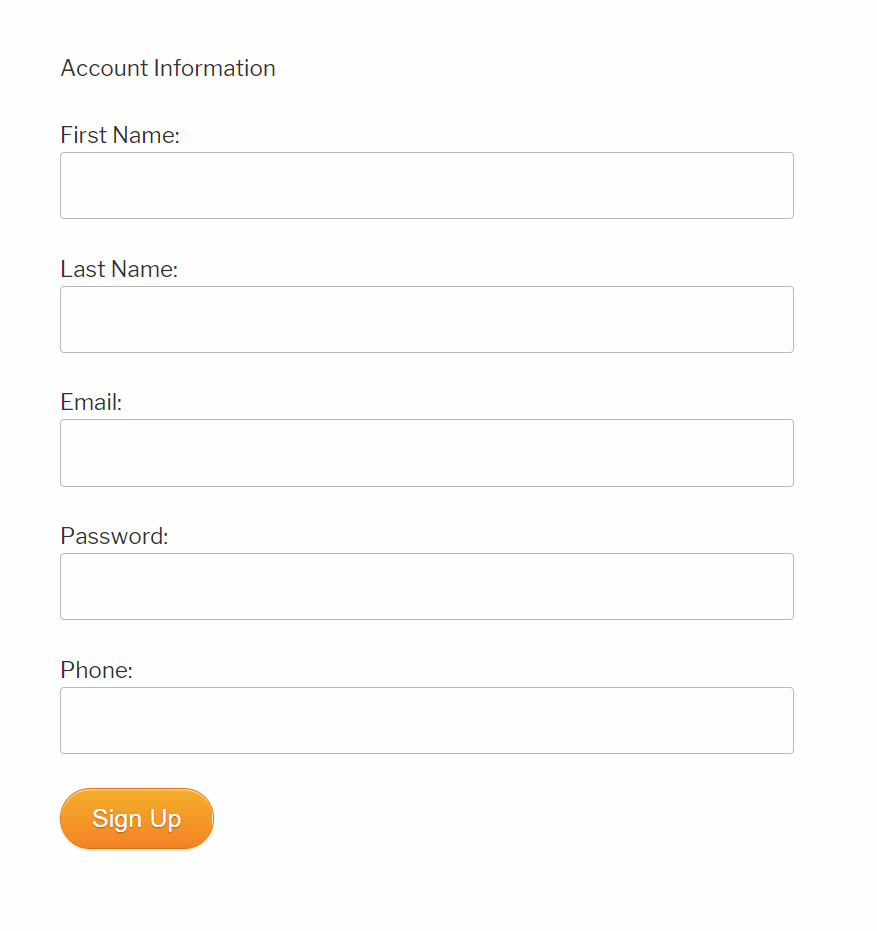
Die Felder "E-Mail" und "Passwort" sind unerlässlich, aber Sie können sie so konfigurieren, dass einige oder alle anderen Formularfelder ausgeblendet werden. Dazu müssen Sie die Angaben im Abschnitt type=" " von type="input" auf type="hidden" ändern. Der Artikel Optionale Felder im Checkout-Formular festlegen finden Sie weitere Informationen darüber, wie Sie Felder auf Ihrer Kassenseite hinzufügen oder ausblenden können.
Die letzte Zeile des Codes erstellt die Schaltfläche "Submit". Wenn Sie das Aussehen dieser Schaltfläche anpassen möchten, können Sie sich auf die Anleitung zum Anpassen von Schaltflächen.
ZUSÄTZLICHER TIPP: Die beiden obigen Beispiele zeigen, wie Sie ein Anmeldeformular auf Ihrer Website erstellen können. Wenn Sie jedoch auch eine Anmeldung von anderen Stellen im Internet ermöglichen möchten, können Sie ein HTML-Webformular erstellen. Über dieses Formular sind nur kostenlose Mitgliedschaftsstufen verfügbar, da für bezahlte Mitgliedschaften zusätzliche zahlungsbezogene Informationen erfasst werden müssen. Um den Code zu generieren, gehen Sie zu Webformulare und klicken Sie dann auf das Symbol Webformular für kostenlose Mitglieder Registerkarte. Gehen Sie zu Erstellen Sie ein Webformular für kostenlose Mitglieder für weitere detaillierte Anweisungen.
 Blog
Blog Podcast
Podcast Unterstützung
Unterstützung Kunden-Login
Kunden-Login




